Rozmiar obrazu jest kluczowy, zwłaszcza gdy umieszczasz go na stronie internetowej lub wysyłasz e-mailem. To określi, ile czasu poświęcisz na przesłanie Twoich zdjęć. Jeśli Twoje zdjęcia są zbyt duże, oczekuj, że proces będzie trwał wieki, gdy wyślesz je pocztą e-mail. To samo dotyczy próby przeglądania zdjęć na stronie internetowej. Zazwyczaj ładowanie obrazów o dużym rozmiarze pliku zajmuje tyle czasu, co jest niewygodne.
Dlatego wielu użytkowników chce zmienić rozmiar swoich zdjęć na mniejsze. Możesz myśleć o Photoshopie. Jednak ten program ma swoją cenę za korzystanie z pełnej usługi. Jeśli wolisz darmowy program, który działa jak Photoshop, nie szukaj dalej niż GIMP. Zademonstrujemy jak zmienić rozmiar obrazów bez utraty jakości w GIMP. Czytaj dalej, aby uzyskać niezbędne informacje.

GIMP to najbardziej znane na świecie narzędzie do edycji zdjęć typu open source. Jest napakowany szeroką gamą funkcji poprawiających profesjonalnej jakości zdjęcia. Znajdziesz tutaj konfigurowalne pędzle, warstwy obrazów i filtry do dostrajania zdjęć. Co więcej, jest wyposażony w narzędzia do ulepszania obrazu, aby poprawić zdjęcia przy mniejszej interwencji człowieka. Nie wspominając o tym, że program jest rozszerzalny, co oznacza, że użytkownicy mogą instalować wtyczki do programu, czyniąc go bardziej funkcjonalnym. Z drugiej strony postępuj zgodnie z poniższą procedurą, aby dowiedzieć się, jak GIMP zmienia rozmiar obrazów.
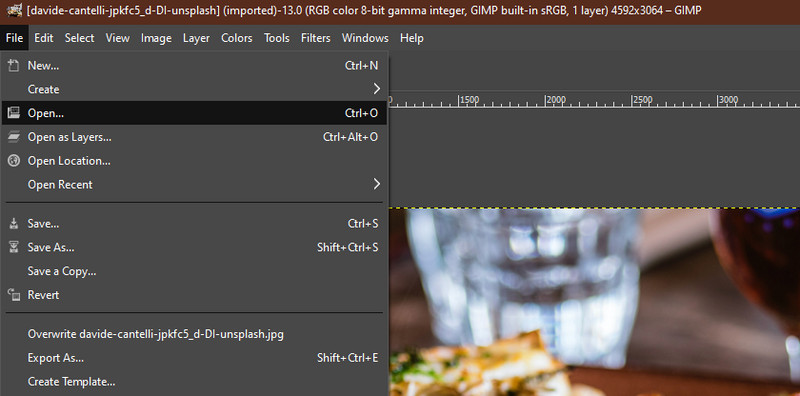
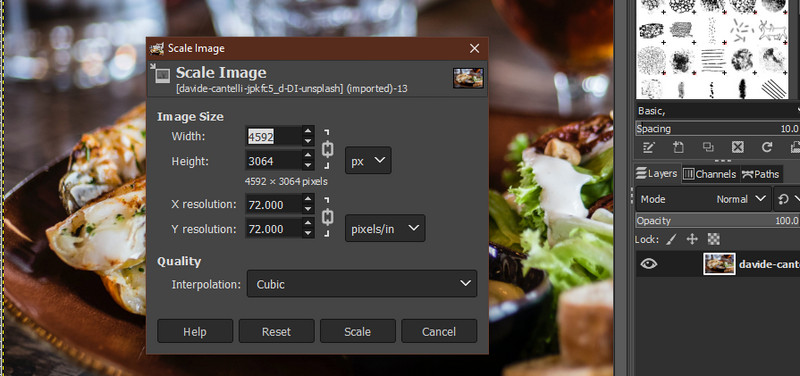
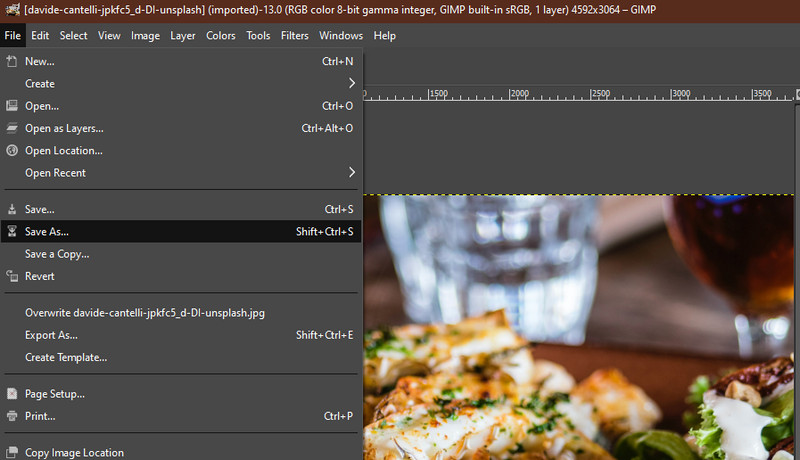
Jeśli nie chcesz pogarszać jakości obrazu, zmniejsz rozmiar zdjęcia za pomocą Kompresor obrazu Aiseesoft online to najlepsza opcja. Jest to wykonalne, ponieważ program jest wyposażony w technologię AI, która zmniejsza zdjęcia przy zachowaniu ich jakości. Co więcej, umożliwia zawężenie wielu zdjęć jednocześnie, ponieważ program obsługuje przetwarzanie wsadowe. W rzeczywistości możesz przesyłać i zmieniać rozmiar do 40 obrazów jednocześnie.
Jeśli chodzi o możliwość przesyłania, możesz dla wygody bezpośrednio przeciągnąć swoje zdjęcia do interfejsu narzędzia. Ponadto możesz bez problemu przetwarzać dowolny format obrazu za pomocą programu. Poza tym zmniejszenie rozmiaru pliku może osiągnąć 80-90%. Oto kroki, aby dowiedzieć się więcej o tym, jak działa program i użyć go jako alternatywy dla GIMP do zmiany rozmiaru obrazów.
Kluczowe cechy:



PhotoScape to kolejna alternatywa dla GIMP-a. Podobnie, jest wyposażony w szeroką gamę narzędzi i funkcji do edycji obrazów. Program oferuje przeglądarkę obrazów, edycję wsadową i wbudowaną Screen Capture narzędzie. Co ważniejsze, zawiera obszerną kolekcję filtrów i efektów, które możesz zastosować w celu ulepszenia i ulepszenia zdjęć. Program przeznaczony jest dla początkujących ze względu na prosty interfejs, który ułatwia nawigację. To ważne, ponieważ nie każdy jest ekspertem w edycji zdjęć. Z drugiej strony, oto jak zmienić rozmiar obrazów bez utraty jakości w alternatywie GIMP.
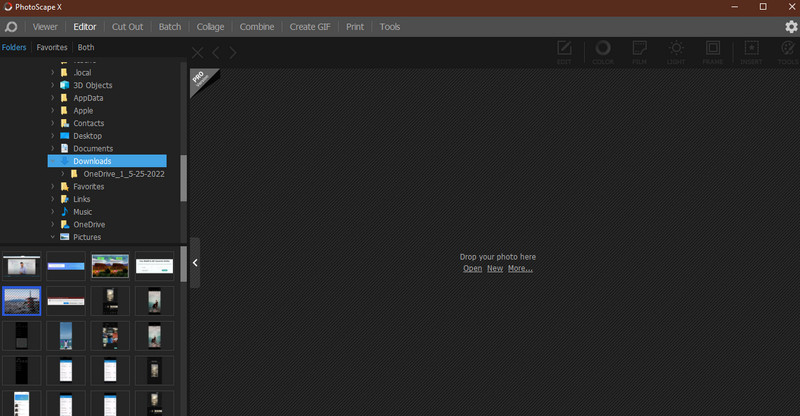
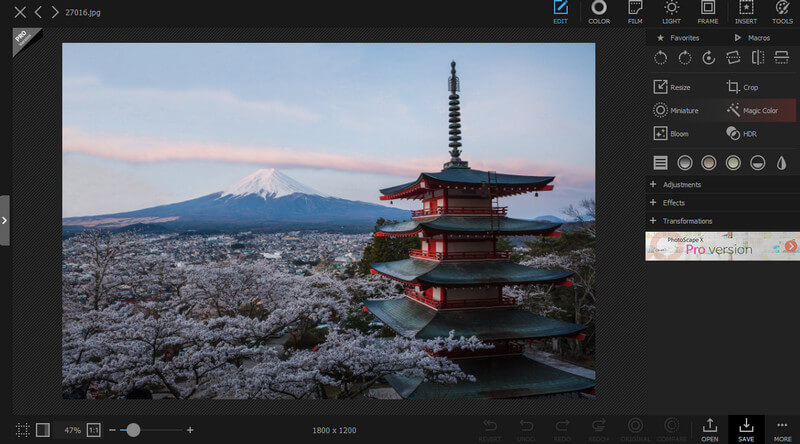
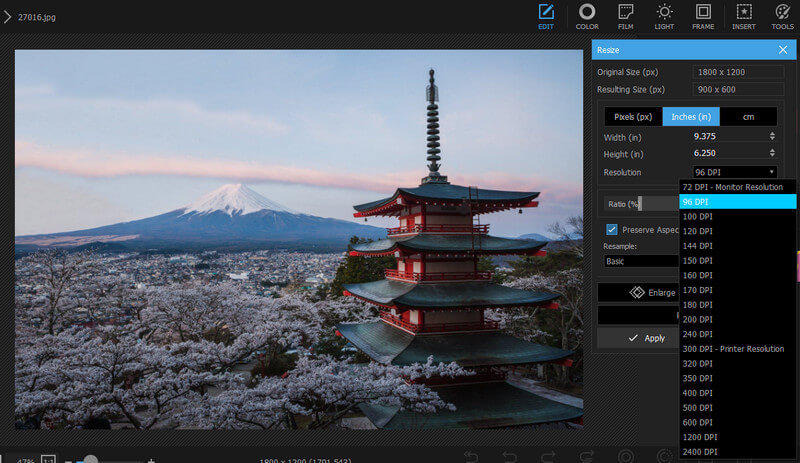
Jak zmniejszyć rozmiar pliku na moim Macu?
GIMP jest kompatybilny z systemami Windows, Mac i Linux. Dlatego możesz użyć GIMP-a, aby zmienić rozmiar zdjęcia na komputerze Mac. Z drugiej strony Mac jest wyposażony w narzędzie podglądu i oferuje opcję zmiany rozmiaru. Program nazywa się Podgląd.
Czy zmiana rozmiaru ma wpływ na rozmiar pliku obrazu?
es. Po zmniejszeniu rozmiaru obrazu zmniejszają się również jego piksele. Spadek jest jednak bardzo duży. To samo dotyczy zmiany rozmiaru na duży rozmiar pliku. Zwiększa się liczba pikseli.
Czy mogę zmieniać rozmiar zdjęć w partii?
s. Większość programów do zmiany rozmiaru zdjęć oferuje przetwarzanie zbiorcze. Możesz użyć Aiseesoft Image Compressor Online, aby zmienić rozmiar zdjęć w partiach bez pobierania czegokolwiek. Z drugiej strony PhotoScape może obsługiwać wiele obrazów.
Wnioski
Czasami nie bierzemy pod uwagę rozmiaru pliku, ale odgrywa on integralną rolę podczas publikowania zdjęć online lub wysyłania ich pocztą elektroniczną. Dlatego ważne jest, aby mieć pod ręką narzędzie do zmiany rozmiaru zdjęć, takie jak GIMP. Na tej notatce przygotowaliśmy GIMP do zmiany rozmiaru obrazu samouczek, który pomoże Ci dobrze obsługiwać narzędzie. Jeśli jednak chcesz skorzystać z doskonałych alternatyw, możesz zdecydować się na te drugie.
Image Compressor
Kompresor GIF Redukcja rozmiaru PNG Konwerter obrazu MB na KB Redukcja rozmiaru zdjęć Zmniejszenie obrazu Wyobraź sobie recenzję Kompresor SVG Recenzja TinyPNG Rozmiar filtra Snapchata Rozmiar obrazu na Twitterze Kompresor JPG
Video Converter Ultimate to doskonały konwerter wideo, edytor i wzmacniacz do konwersji, ulepszania i edycji filmów i muzyki w formatach 1000 i nie tylko.
100% bezpieczeństwa. Bez reklam.
100% bezpieczeństwa. Bez reklam.